Word如何分别设置正文、目录页码且封皮无页码
无论是小白、毕业生还是一知半解未深层接触Word的人,在学习、办公、排版处理Word文档时,十杏揉动减年不遇而遇到该如何分别设置目录、正文页码,且封皮无页码的种种实际问题。 因此,自以为是Office老司机的自己,却被简单而繁琐的事卡在那里成菜鸟了,肿么办,好尴尬呀……手足无措,在网上搜罗好多经验却都与自己所处的实际不符,或是关键点被省略导致一知半解,还会因为Office软件版本差异,找不到具体该怎样操作,抓耳挠腮、着急上火,分分钟就问候发布经验人家的长辈或生殖器满天飞的……悄悄问自己,有木有?有木有?然并卵! 现就结为大家伙儿发福利,结合本人多年自我摸索积累操作的经验以及遇到的状况,以Office2003 Word为例为大家详解一下具体操作过程,排忧解难。



工具/原料
计算机
Office Word
正文页码
1、将光标键入已编辑好的文档正文中,操作步骤依次选择菜单栏中的“插入”→“页码”,在弹出的页码对话框中直接点击“确定”,即可自动默认页码为阿拉伯数字。




目录页码
1、将光标键入到已编辑好的文档正文首页、首字前,操作步骤依次选择菜单栏中的“插入”→“分隔符”→在“分节符类型“中选择”下一页”→“确定”,即可在正文前添加一页完全空白页。
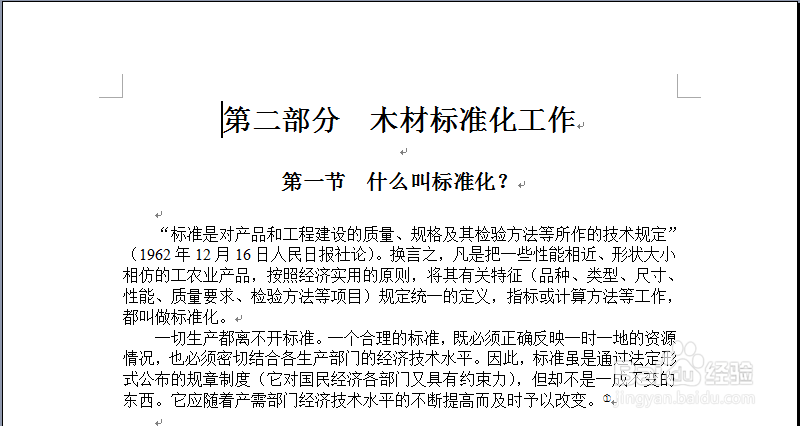




2、先别着急,将鼠标置于空白页的左侧,对准光标闪烁的一行,单击鼠标左键,出现整行被全选后涂黑,然后再依次选择工具栏中的字体、大小;单击鼠标左键,再多敲几下回车键即可出现段落标记。
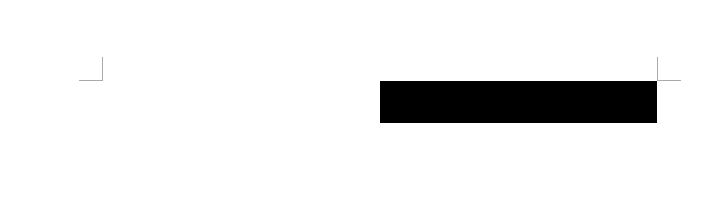


3、然后开始使用格式窗口及菜单栏中依次选择“插入”→“引用”→“索引和目录”→“确定”进行编辑目录即可。一定要在数行段落标记的中间进行编辑目录,这样会给接下来来带来方便和留有余地。




4、将光标键入到已编辑完成后的目录上,操作步骤依次选择菜单栏中的“插入”→“页码”,选择左下角的“格式”,在“页码格式”对话框中的“数字格式”选择罗马数字即可并确定。目录页码表示形式一定要与正文页码表示形式区别开。


5、当目录编辑好后,是否发现目录与正文之间会有一页的完全空白页,怎么都删除不了,影响排版美观。关键是回车的话又空出好几页,删除的话还会将目录删除掉。这就是我在第三步说的要在数行段落标记的中间进行编辑目录,这样会给接下来来带来方便和留有余地。目的在于满足排版的视觉感观及打印时不用抽取掉只有页码无文字的空白纸(有木有戳中实际)。所以需将正文内容剪切→粘贴到目录最后一行段落标记下一行(正文、目录页码都不会改变)。

6、点击目录页,单击鼠标右键,依次选择对话框“更新域”→“更新目录”中圈点“只更新页码”确定即可。


封皮无页码
1、将光标键入到已编辑完成后的目录首页、首字前,按照添加空白页的同样方法,操作步骤依次选择菜单栏中的“插入”→“分隔符”→在“分节符类型“中选择”下一页”→“确定”,即可在正文前添加一页完全空白页,进行编辑封皮即可。
2、如果发现正文页码从“0”起始、目录页码起始也与初衷不符,找到正文页的页脚页码处,双击鼠标左键,在出现的“页眉和页脚”对话框中,点击左起第三个“设就女蒿鸳置页码格式”窗口,在“页码格式”对话框中选择“页码编排”下的“起始页码”设置为“1”即可;然后再将“设置页码格式”窗口又起第四个窗口“链接到前一个”点击鼠标左键关闭即可。目录页码起始操作亦同。



3、当封皮,目录、正文页码都编辑完成后,在上鲁饰蝮柙翻到封皮处会发现封皮与目录或正文的页码又发生冲突。这时,用鼠标将光标随便置于封皮页上,依次选择菜单栏中的“插入”谘锔康民→“页码”,将左下角的“首页显示页码”前方框里的“√”点掉,然后点击左下角的“格式”;然后在“页码格式”对话框中的“数字格式”选择阿拉伯数字,在“页码编排”下点击“起始页码”,数值为0即可并确定。这样,就能完成文档封皮再无页码。


